اگر نتوانستهاید فیلم خود را در اینستاگرام آپلود کنید، احتمالاً ویدیوی شما، فرمتی ناهماهنگ با پلتفرم اینستاگرام داشته است. ما طرز صحیح تبدیل فرمت فیلم برای اینستاگرام را به شما خواهیم آموخت.
ستاره | سرویس تکنولوژی – این روزها دنیا، پس از گذشت از عصر ساکن و راکد اینترنت، در حال تجربه رویدادهایی پویاست. اگر نگاهی به اطراف بیندازید، جلوههای بصری و تصاویر ویدیویی همه جا را فرا گرفته است. این درک، زمانی بیشتر میشود که پای شما به یک رسانه اجتماعی گشوده شود. در میان دهها رسانه اجتماعی موفق، اینستاگرام را میتوان غول دنیای اشتراک فیلمها و ویدیوها دانست که بیش از پیش در بین آحاد مردم رخنه کرده و از محبوبیت ویژهای برخوردار است. اما، متاسفانه یا خوشبختانه، این رسانه همانند دیگر رقبای خود مثل فیسبوک و توییتر و… دستورالعملها و قوانین خاص خود را دارد و در صورتی که در چارچوب قوانین آنها قدم برندارید، از بارگذاری محتوای شما امتناع خواهند کرد. در این مقاله قرار است شما با طرز صحیح تبدیل فرمت فیلم برای اینستاگرام آشنا شوید و ویدیوهای خود را بدون دردسر و با کیفیت ایدهآل بارگذاری نمایید.
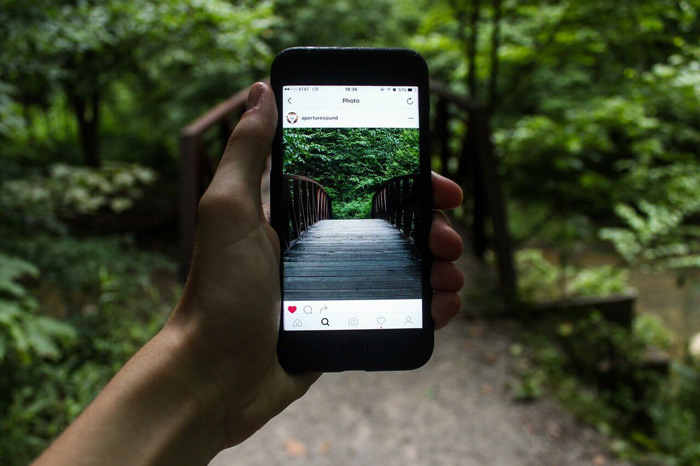
سوالاتی در باب ویدیوهای اینستاگرامی
همانطور که در بالا نیز اشاره شد، اینستاگرام قوانین سخت گیرانهای برای کاربران خود در نظر گرفته است، برای همین است که میتوان سؤالات فراوانی را به کرات از دیگران شنید، سوالاتی نظیر:
- حجم ویدیو اینستاگرام چقدر باید باشد؟
- رزولوشن مناسب برای فیلمهای اینستاگرامی چقدر است؟
- اینستاگرام چه فرمتهایی را پشتیبانی میکند؟
در ادامه به تمامی این سؤالات پاسخ خواهیم داد و نگرانی شما را برطرف میکنیم.
توجه داشته باشید که اینستاگرام ویژگیهای دیگری نظیر IGTV (Instagram TV) و داستانها (Story) را داراست که از نقطه نظراتی با پستهایی که به طور معمول اشتراک مییابد تفاوتهایی دارند. از این رو در مورد این بخشها نیز با شما صحبت خواهیم کرد. اگر از کاربران ios هستید، آموزش دانلود فیلم از اینستاگرام در آیفون به ۴ روش مختلف را مطالعه کنید.
ویژگیهای لازم برای پستهای ویدیویی اینستاگرام
- قالب ویدیو: MP4 یا MOV
- قالب شنیداری: AAC
- کدک (codec: رمزگشا) ویدیویی: H.264
- فریم ریت (Frame rate: تعداد قابهای ویدویی نمایش یافته در ثانیه): ۳۰ fps یا کمتر
- ابعاد: 1080p یا کمتر
- طول پخش: نهایتاً ۶۰ ثانیه
- حجم فایل: ۱۵ مگابایت
توجه: برای اطلاع از جزئیات دقیق هر یک از این مشخصات، بهتر است نوشتار “آموزش تصویری خروجی گرفتن در فتوشاپ” را مطالعه بفرمایید.
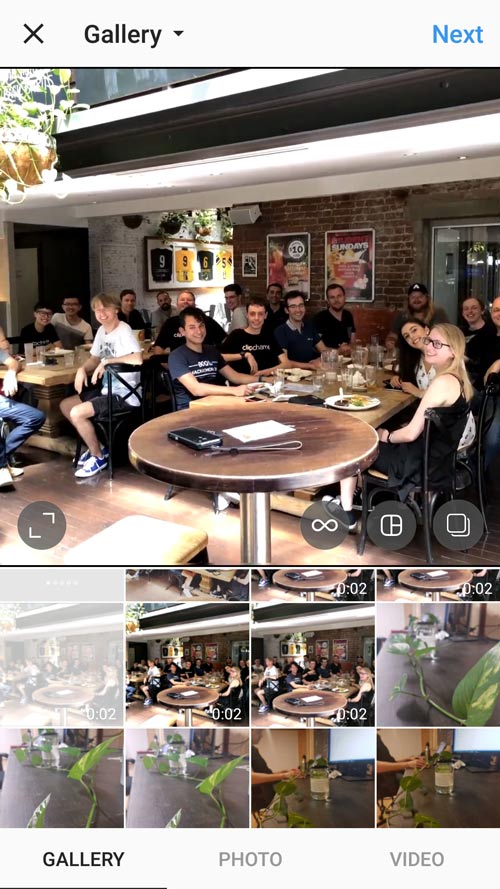
ویژگیهای لازم برای استوریهای ویدیویی اینستاگرام
برای استوریهای اینستاگرامی اکثر مشخصات با مطالب بالا همخوانی دارد اما با چند تفاوت اساسی:
- طول پخش: ویدیوهایی که در استوری آنها را به اشتراک میگذاریم نباید از ۱۵ ثانیه تجاوز کند (البته میدانیم که میتوانیم یک فیلم را در چند استوری پیاپی ۱۵ ثانیهای به اشتراک بگذاریم.)
- ابعاد: استوریهای اینستاگرامی به صورت عمودی نمایش داده میشوند (در نسبت تصویری (aspect ratio) 9:16)؛ حداقل ابعاد ۶۰۰ * ۱۰۶۷ و حداکثر آن ۱۰۸۰ * ۱۹۲۰ است.
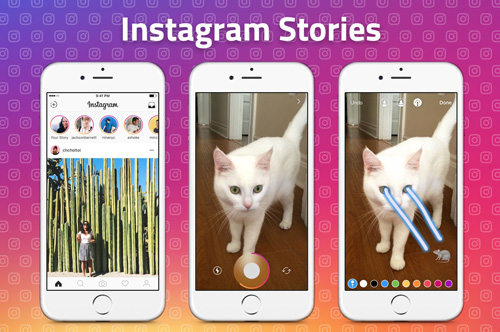
ویژگیهای بخش IGTV
در بخش IGTV میبایست قالب MP4 باشد و ویژگیهای زیر نیز وجود داشته باشد:
- IGTV های بارگذاری شده از موبایل میتوانند تا ۱۵ دقیقه هم زمان داشته باشند و در صورتی که از رایانه بارگذاری شوند زمانشان میتواند یک ساعته هم باشد.
- IGTV ها میتوانند هم به صورت تمام صفحه عمودی (۹:۱۶) یا تمام صفحه افقی (۱۶:۹) به نمایش در بیایند.
- فریم ریت برای IGTV میبایست حداقل ۳۰ fps با رزولوشن ۷۲۰ باشد.
- سایز ویدیوهای ۱۰ دقیقهای میتواند در حالت بیشینه ۶۵۰ مگابایت باشد و برای فیلمهای طولانیتر این مقدار به ۶/۳ گیگابایت برسد.
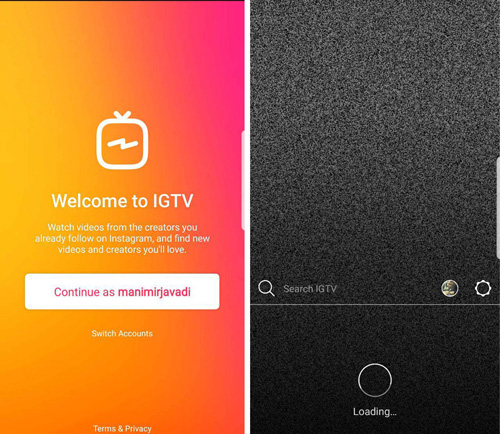
روشهای تبدیل فرمت فیلم برای اینستاگرام
۱) استفاده از نرم افزار “pavtube video converter”
اولین روش تبدیل فرمت فیلم برای اینستاگرام برنامه این برنامه pavtube video converter است. هر فرمت و کدک را به فرمت، کدک و قالب شنیداری مورد نظر اینستاگرام تبدیل میکند. این برنامه با سیستم عاملهای مک و ویندوز به خوبی سازگار است و کار کردن با آن بسیار آسان است.
گام اول: برنامه را دانلود و نصب نمایید.
شما میتوانید این برنامه را از اینجا دانلود و از نسخه آزمایشی آن استفاده نمایید.
گام دوم: فیلم مورد نظر خود را اضافه نمایید.
همانند تصویر عمل کنید.
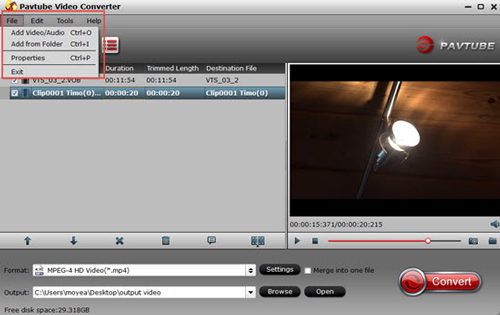
گام سوم: فرمت MP4 را انتخاب نمایید.
روی باکس “Format” کلیک کرده به قسمت “Common video” یا “HD video” بروید و گزینهای تحت عنوان “H.264 MP4” را به عنوان فرمت خروجی انتخاب نمایید.

گام چهارم: پارامترها را تنظیم کنید.
با استفاده از گزینه “Settings” پارامترهایی که در بالا به آن اشاره شد را انتخاب کنید. در زیر مثالی برای شما آورده شده است:
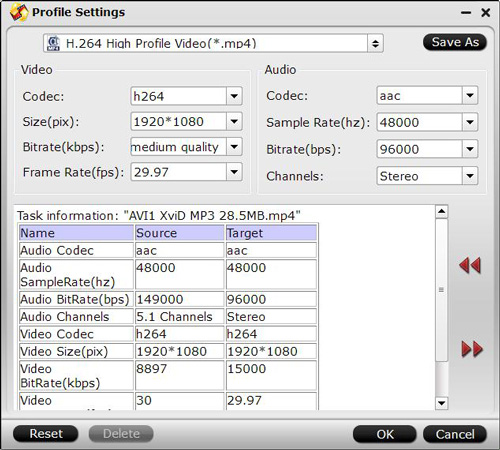
گام پنجم: ویرایش فیلم
اکنون روی سربرگ “Edit” کلیک کنید و “Video Editor” را انتخاب کنید. با استفاده از زبانه “Trim” میتوانید تصمیم بگیرید که فیلم در چه ثانیهای آغاز و در چه ثانیهای پایان یابد. در این صورت پس از تبدیل فایل، قسمتهای که مورد نظر شما نبوده، حذف خواهد شد. برای این کار کافی است:
- اسلایدرها را به قسمتی انتقال دهید که میخواهید آن قسمت باقی بماند.
- براکتها را منطبق با اسلایدرها جابجا کنید تا پیش نمایش فایلها را ببینید.
- مقدار دقیق را در کادر “Start” و “End” وارد نمایید.
توجه: “pavtube video converter” این امکان را فراهم کرده تا کاربران، پروسه “trim” را فریم به فریم انجام دهند تا دقت کار بالا رود.
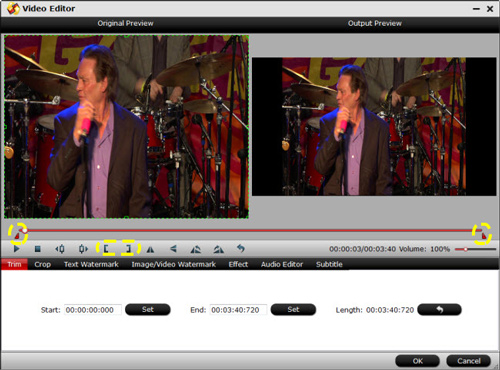
گام ششم: فایل خود را تفکیک (split) کنید.
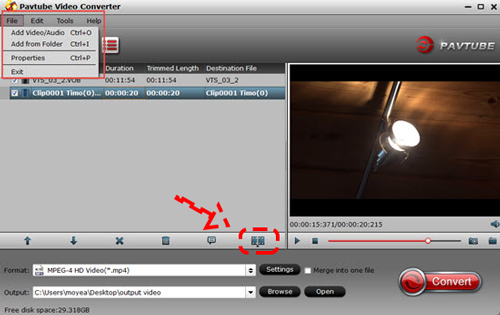
از آنجایی که از نظر سایز فایل (۱۵ مگابایت) با محدودیت روبرو هستیم، میتوانید با انتخاب گزینه “split” و انتخاب گزینه “Enable”، فایل را بر حسب تعداد اجزا تفکیک شده، زمان پخش و یا سایز فایل، تفکیک کنید.
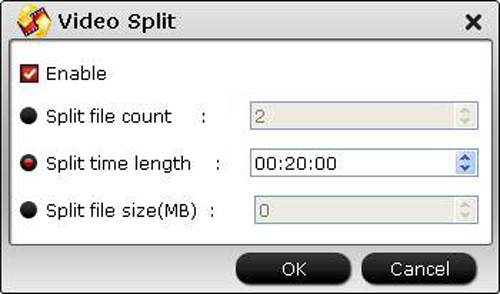
گام هفتم: در نهایت روی گزینه “Convert” کلیک کنید.
توجه: در صورتی که با برنامه فوق به هر دلیلی مشکل داشتید، برنامه “VideoSolo Video Converter Ultimate” را از اینجا دانلود نمایید و از آن استفاده کنید.
۲) استفاده از ابزار آنلاین “Clipchamp video converter”
راه دیگری که برای تبدیل فرمت فیلم برای اینستاگرام وجود دارد، سایت Clipchamp video converter است. برای استفاده از این ابزار آنلاین مراحل زیر را طی کنید.
گام اول: وارد سایت Clipchamp شوید
بعد از ایجاد نمودن یک اکانت در این سایت، میتوانید به صورت روشهای معمول ویدیوهای خود را روی سرور بارگذاری نمایید. لازم به ذکر است که اخیراً سایت این امکان را فراهم کرده که ویدیویی را در لحظه ضبط کنید و پس از آن، پروسه تبدیل را روی آن انجام دهید.
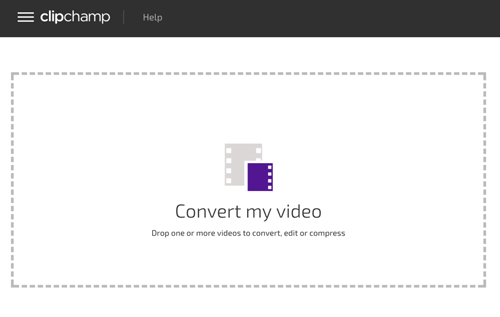
نکته۱: برای عملکر بهتر سامانه، بهتر است آخرین نسخه گوگل کروم را روی سیستم خود داشته باشید و از آن استفاده نمایید.
نکته ۲: در صورتی که فایل مورد نظر را روی سیستم خود ندارید، قابلیت بارگذاری آن از طریق حسابهای گوگل درایو و دراپ باکس وجود دارد.
گام دوم: فرمت فایل خروجی خود یعنی MP4 را انتخاب نمایید.
در این مرحله میتوانید قالب فایل خروجی، رزولوشن و کیفیت آن را انتخاب نمایید.
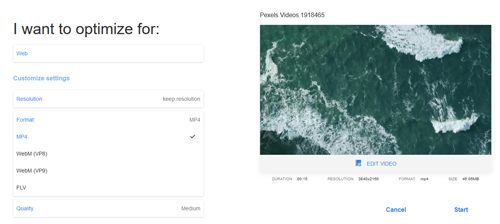
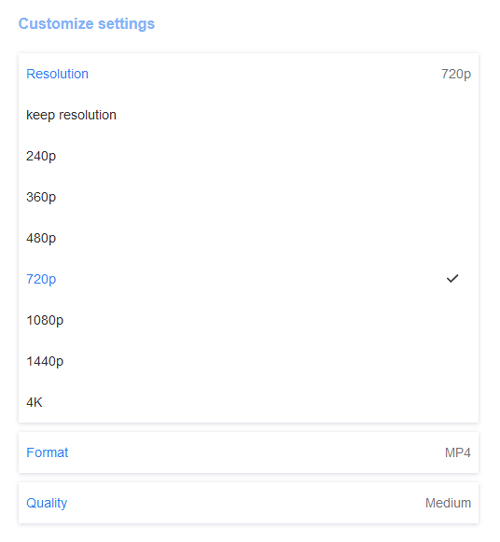
گام سوم: تبدیل ویدیو خود را آغاز نمایید.
پس از فشردن گزینه “Start” پروسه تبدیل، آغاز خواهد شد.
در پایان، سامانه این قابلیت را برای شما فراهم خواهد کرد که ویدیوی تبدیل شده را ذخیره (Save) نمایید و یا آن را در حسابهای دیگر و یا با دیگران به اشتراک بگذارید (Upload & Share).
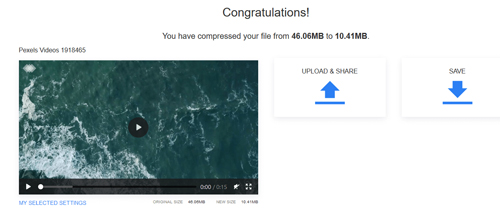
سخن آخر
امیدوارم مطالب بالا برای شما سودمند بوده و یکی از مشکلات شما را هر چند کم و کوچک برطرف کرده باشد. در صورتی که هنوز ابهاماتی برای شما وجود دارد آن را با کارشناسان ما در ستاره، مطرح کنید و در اسرع وقت پاسخ خود را دریافت نمایید. پیشنهاد میکنیم آموزش قرار دادن لینک در اینستاگرام و آشنایی با ترفندهای اینستاگرام را نیز در ستاره بخوانید و بیش از پیش یک کاربر حرفه ای اینستا باشید.
با تشکر از توجه و همراهی شما عزیزان…

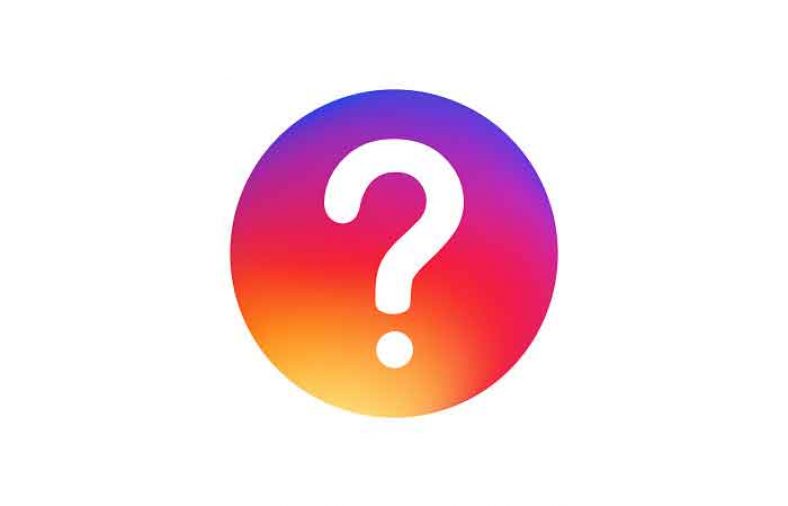




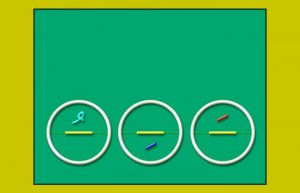











سلام ممنون از اموزش شما
ببخشيد سئالي داشتم درباره تبديل فرمت براي اينستا..اينكه براي گذاشتن زيرنويس توي برنامه اولي بايد چيكاركنيم،بعدشم وقتي ميخايم تبديل فرمت كنيم چجوري زيرنويس رو سينك كنيم..ممنون
سلام و درود به شما مخاطب عزیز تا جایی که بنده در خاطر دارم این برنامه برای زیرنویس و سینک آن کاربرد زیادی ندارد… پیشنهاد ما برای شما مطالعه آموزش زیر است که کمک شایانی به شما خواهد کرد:
نحوه تبدیل فرمت mp4 به mkv بدون افت کیفیت
خیلی کاربردی بود
پیروز باشید
سلام و عرض وقت بخیر
سپاس فراوان
موفق باشید